Koos iOS 16, Apple on hakanud iPhone'i lukustuskuva käsitlema samamoodi nagu see Apple Watchi esiküljed: saate neid hõlpsalt lisada, kustutada, muuta või soovi korral vahetada otse praegusel ekraanil.
Soovitatavad videod
Lihtne
5 minutit
iPhone 8 või uuem
iOS 16
The iPhone'i lukustusekraan on värav teie iPhone'i ja enne iOS 16 valis enamik kasutajaid rakenduse Seaded kaudu taustaks Apple'i kujundatud kohandatud taustapildi või isikliku pildi.
iOS 16-ga on iPhone'i lukustuskuvale sisse ehitatud uhiuus paindlikkus, sealhulgas mitme ekraani loomine. Mõned kasutajad võisid liialdada, luues liiga palju ekraane liidestega, mida nad enam ei soovi ega vaja. Pole vaja üleliigsete lukustuskuvade küljes rippuda ega nende vahel liikuda. Näitame teile, kuidas eemaldada kõik, mis on oma aja ära elanud.
Lukustuskuva taustapiltide kustutamine iOS 16-s
Lukustuskuva taustapildi kustutamiseks peate lihtsalt avama praeguse kasutatava taustapildi ja sealt edasi minema.
Samm 1: Kasutage oma iPhone'i avamiseks Face ID-d või Touch ID-d. See ei tööta ainult pääsukoodiga.

2. samm: Toksake ja hoidke praegust Lukusta ekraan juurdepääsuks Tapeedigalerii.

Seotud
- iPadOS 17 muutis just minu lemmik iPadi funktsiooni veelgi paremaks
- Kuidas kohe oma iPhone'i iOS 17 beetaversiooni alla laadida
- Kuidas muuta reaalajas foto oma iPhone'is videoks
3. samm: Otsige üles tapeet, mida soovite kustutada – võib-olla peate vajaliku leidmiseks pühkima vasakule või paremale.
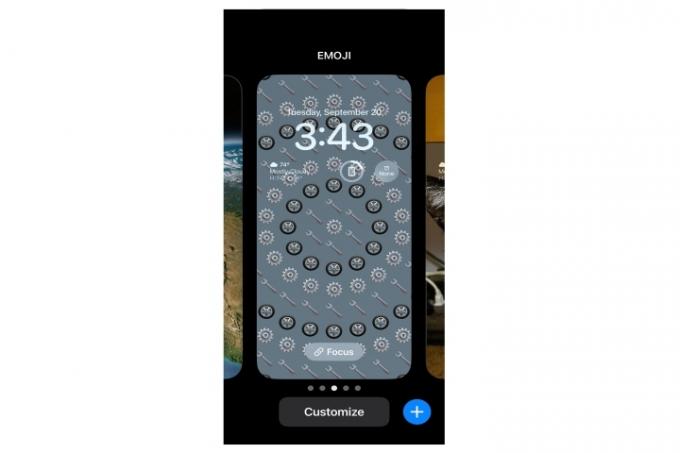
4. samm: Kui leiate ekraani, mille soovite eemaldada, libistage üles ja puudutage ikooni Punane prügikast ikooni.

5. samm: Puudutage Kustuta see taustpilt, ja see on igaveseks kadunud. Korrake neid samme iga lukustuskuva taustapildi puhul, mille soovite kustutada.
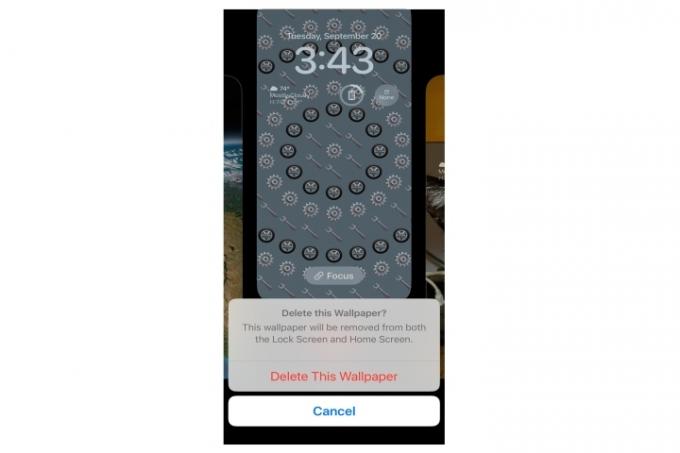
Praegusel kujul ei võimalda iOS 16 valida mitut taustapilti ja neid korraga kustutada. Selle asemel peate need ükshaaval läbi tegema, kasutades ülaltoodud samme. See on pisut tüütu protsess, kuid kui teie lukustuskuva taustapildi kogu hakkab kontrolli alt väljuma, on see oluline näpunäide.
Toimetajate soovitused
- Kuidas iPhone'i kiiresti laadida
- Kuidas iPadOS 17 beetaversiooni kohe oma iPadi alla laadida
- 5 parimat Prime Day telefonipakkumist, mida saate täna osta
- Kuidas lisada vidinaid oma iPhone'i lukustuskuvale iOS 16-s
- Kuidas iPhone 14 Pro alati sisse lülitatud ekraan välja lülitada
Uuendage oma elustiiliDigitaalsed suundumused aitavad lugejatel hoida silma peal kiirel tehnikamaailmal kõigi viimaste uudiste, lõbusate tooteülevaadete, sisukate juhtkirjade ja ainulaadsete lühiülevaadetega.




